Програмиране VisualFoxPro 7.0
Visual FoxPro съдържа голямо разнообразие от настройки. Можете да посочите местоположението на системни файлове, показват данни формати и много други. За да ги конфигурирате, използвайки Опции (Options) диалогов прозорец (фиг. 25.1), който се отваря, когато се изпълнява Options (Опции) от менюто Tools (Инструменти).
За улеснение на конфигурационни параметри са групирани по функционално предназначение, като всяка група е показан в отделен раздел. Списъкът на разделите и техните функции са изброени в таблица. 25.1.
Таблица 25.1. Задание диалогов прозорец Опции раздели
Той съдържа настройки, програмиране, въвеждане на данни, звук
Той съдържа флагове, които определят дали да се показват в лентата на състоянието на екрана, часовник, системни съобщения и обща информация
Той съдържа възможности за управление на данни в таблици
Дистанционни данни (изтрити данни)
Извършва настройка инструменти отдалечени данни,
File Места (File Местоположение)
Той съдържа местоположението на Visual FoxPro директории и файлове
За да променим графата за местоположението () изберете ред и направете едно от следните неща:
- Щракнете върху бутона Modify (модифициран) на раздела;
- кликнете два пъти върху тази линия.
Екранът се отваря диалогов прозорец Промяна на файла Местоположение (Редактиране на файла населено място) (фиг. 25.5), в който можете да изберете файл или папка.
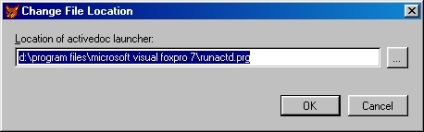
Фиг. 25.5. диалоговия прозорец Местоположение на изменението на файла
раздела форми (Form), в диалоговия прозорец Опции (Настройки) (фиг. 25.6) се използва за конфигуриране на параметрите на конструктор работни форми.
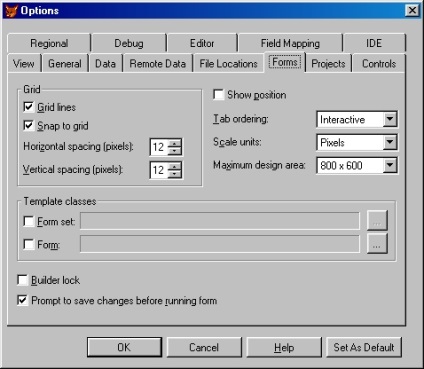
Фиг. 25.6. Формуляри раздела на диалоговия прозорец Опции
ОБЛАСТ Решетка (решетка) се използва за контрол на решетката и подравняването на обект (таблица. 25,11).
Таблица 25.11. Всекидневник знамена на решетката
Мрежа линии (решетъчни линии)
Определя решетката под формата на
Прилепване към мрежата (Подравняване към мрежата)
Ако изберете тази отметка, когато промените позицията на обекта във вид, тя автоматично се настройва на най-близката точка на пресичане на линиите на мрежата. Проверете опаковката не се отразява на положението на обектите разселени преди инсталирането
Тази област също съдържа две гишета (маса. 25,12).
Таблица 25.12. Назначаване контрира Grid
Хоризонтално разстояние (пиксели) (хоризонтално разстояние)
Определя брой точки между хоризонтални линии мрежа
Вертикално разстояние (пиксели) (вертикално разстояние)
Определя брой точки между вертикални решетъчни линии
За да се покаже позицията на лентата на състоянието и размера на текущия обект форма проверка Покажи позиция (позиция дисплей).
Списък Tab поръчка (движение чрез натискане на клавиша <Та b>) Състои се от два елемента Interactive (Interactive) и по списък (по списък), определя колко последователността на прехода между обектите образуват бъде натиснат бутон, за да се инсталира <Та b>:
- Interactive (интерактивни) - процедурата за включване на обекти може да бъде настроен бутон при натискане
; - По списък (списък) - поредица от смяна на предмети показват в списък, чиито елементи могат да бъдат разменени.
За определяне на размера и разположението на обектите две единици могат да бъдат използвани в Visual FoxPro: пиксела и foksely. Избор на съоръжението се осъществява чрез списък Scale единици (Units).
Списък на Максимална проектна площ (максималната проектна площ) се използва за да съответства на разделителната способност на екрана на потребителя и на драйвера за монитор. списък Стойност ограничава максималния размер на генерирани форми, така че те да се поберат на екрана на потребителя при по-ниска резолюция.
Разработване по поръчка софтуерни приложения, и да се избегне развитието на екрани с резолюция твърде много. Това може да доведе до проблеми при инсталиране на програма в компютъра на потребителя с възможност с ниска разделителна способност на дисплея.
За да изберете класовете, които се използват като шаблон по подразбиране, когато се създаде набор от форми и форми, които се използват площ класовете Шаблон (клас на шаблони). Когато изберете Form комплект (набор форма) или формуляр бутон (Form) става достъпна от дясната страна на текстови полета със същото име, се отваря списък на наличните библиотеки клас, избран в раздела (те). От този списък можете да изберете клас, който ще се използва по подразбиране, когато създавате форма или набор от форми.
Настройка заключване Builder флаг (Фиксиране строител) води до автоматични строители за спускане, добавяне на обекти за формата.
Проверете кутия Prompt, за да запазите промените, преди да пуснете форма (Потвърдете рекордни промени в план на форма за изпълнение) се използва за показване на съобщения за необходимостта от запазване на формата, преди да започне изпълнение на задачата.
Разделът проекти (проекти) (фиг. 25.7) определя параметрите на дизайнерски проект. Площ на проекта двукратно върху действие (Action чрез двукратно щракване на мишката в проекта), този раздел съдържа две възможности:
- Изпълнете избран файл (Тичам избрания файл) - с двойно кликване върху името на файла в дизайнер файл се изпълни проекти;
- Промяна на избран файл (Промяна на избрания файл) - с двойно кликване върху името на файла в конструктора на файла на проекта е отворена за модификация.
Проверете кутия Prompt за Уизардс (Искане за използване майстори) контролира дисплея на заявката чрез използване на съветника при създаване на нов файл от дизайнерски проект.
Когато иконите на квадратчето Display, дефинирани от потребителя контейнери (икони, определени от потребителя) показва иконите, определени от потребителя в прозореца Project.
Инсталиране клас Проект флаг (Project клас), можете да зададете един клас, който ще се използва по подразбиране при създаване на нов проект. Въведете класа е до отметката. За да влезете в един клас, можете да използвате бутона от дясната страна на полето за въвеждане се отваря диалогов прозорец за търсене на библиотеки клас на диска.
Останалите флаговете на разделите са описани подробно в глава 13,
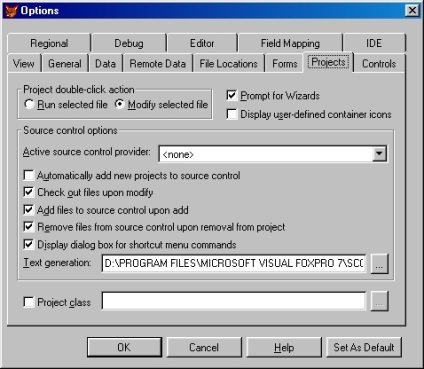
Фиг. 25.7. Проекти раздела на диалоговия прозорец Опции
Регионална раздел (регионално) (фиг. 25.8) се използва за коригиране на формата на датата, времето, валута, цифри и символи в своите приложения.
Ако има отметка в квадратчето Използване на системните настройки на (Използване на системната настройка), ще работи на системните настройки, и не можете да зададете раздела параметри.
дата и показване на времето варианти са изложени в Дата и час (дата и час) на. Падащия списък Дата Format (формат на дата) съдържа форматите на различни страни. Можете да изберете предпочитания от вас стойност от списъка или да създадете и запаметите собствен формат.
Форматите на дисплея, са определени, и номера на валута във валута и Numbers (Валута и номера). Списък на валута Format (формат валута) показва местоположението на символ по отношение на валутата към стойността си и замества команди, УСТАНОВЕНИ ВАЛУТА НАЛЯВО или набор ВАЛУТА прав. В Символ (символ на валутата), е посочен символа за валута. Можете да използвате всеки знак, който е позволено в текущия набор от символи, или комбинация от тях. Тя отговаря на валутата на команда SET. Символ поле 1000 от Separator (Separator) се появява в предната част на всеки от третата цифра от ляво на цялата част, разделяща хиляди и милиони на т. Г. Съответстващ на команда SET сепаратор.
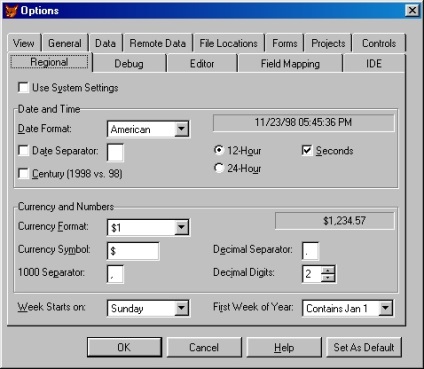
Фиг. 25.8. диалогов прозорец Tab Regional Options
Символ в полето за въвеждане знак сепаратор (знак) разделя цялата част на фракцията.
Стойност десетични цифри брояч (знак) определя минимален брой десетични цифри, които се използват за получаване на експресията. Този номер може да се настрои от 0 до 18. нужната команда SET десетични дроби КЪМ.
Списъци Седмицата започва (Седмицата започва в) и в първата седмица на година (за първа седмица на годината), се определя от по подразбиране първия ден от седмицата, както и през първата седмица на годината.
раздела Remote Data (Remote Data) (фиг. 25.9) определя Visual FoxPro работа с отдалечени данни.
Площ за дистанционно виждане по подразбиране (отдалечено наблюдение, данни по подразбиране) определя настройките по подразбиране за изглед отдалечени данни. кутии, разположени в тази област имат цел, която е описана в таблицата. 25.13.
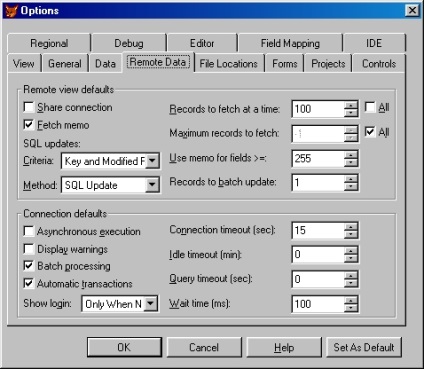
Фиг. 25.9. раздела на диалоговия прозорец Опции за дистанционно данни
Таблица 25.13. Всекидневник знамена полеви дистанционно виждане по подразбиране
Той активира или деактивира изхода на някои системни съобщения. Тази клетка отговаря на командата SET уведомява
Open миналата проект при стартиране (Open миналата проект при стартиране)
Прави Visual FoxPro стартиране автоматично отваряне на проекта, който е на последното отваряне в предишната сесия
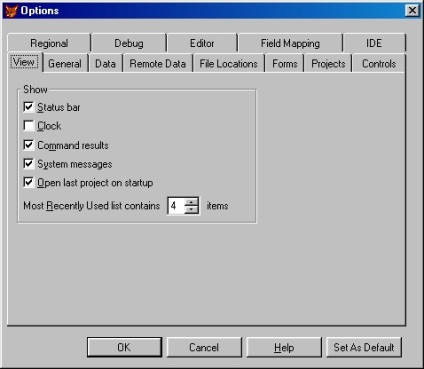
Фиг. 25.10. диалогов прозорец Tab View Options
Counter най-скоро използваната списък съдържа (най-често използваният списък съдържа) ви позволява да определите колко трябва да се появи наскоро откри името на проекта в менюто File (Файл).
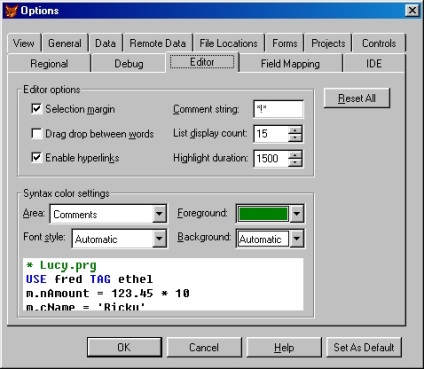
Фиг. 25.11. диалогов прозорец Tab Editor Опции
В горната част на раздела има три знамена:
Counter Списък брой дисплей (брой елементи в списъка) определя максималния брой елементи в падащия списък.
продължителност Counter Highlight (интервал Backlight) определя броя на милисекунди, през който при затваряне кръг скоба или скоби, съдържащи се в текста, ще бъдат откроени. Можете да изберете стойност от списъка или да го въведете ръчно.
Reset All бутон (Reset всички) ви позволява да възстановите предишното състояние на цветове и стилове на програмните елементи.
Tab на отстраняване на грешки (отстраняване на неизправности) (. Фигура 25.12) Опции (Настройки) Visual FoxPro диалогов прозорец ви позволява да конфигурирате дебъгер, като например:
- шрифт и цвят;
- отработване времеви събития;
- номерирането редове код, на екрана;
- запазване на съдържанието на продукцията на прозореца файл Debug (изходна информация за отстраняване на грешки).
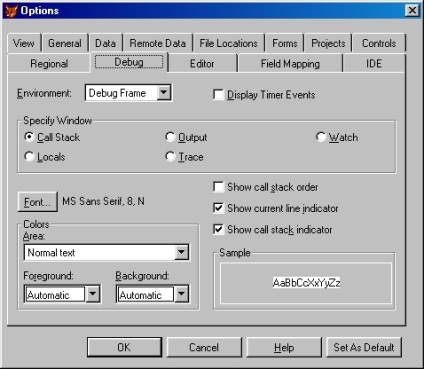
Фиг. 25.12. диалогов прозорец Tab Debug Опции
Околна среда падащия списък (Настройки) има две значения:
За да се покаже на събитието таймер в Трейс прозорец (Trace), изберете Дисплей времеви събития (Показване на събитията таймер).
С Посочете поле Window превключвател (Задаване на параметрите на прозореца) и се намира под обектите, определени параметри за отстраняване на грешки прозорец:
- Покана стека (Stack разговор). Параметрите на прозореца Покана стека (Stack повикване) (Таблица 25.18.);
- Изход (изход). Параметрите се определят изхода прозорец Debug (изход за отстраняване на грешки на данни) (Таблица 25.19.);
- Трейс (следи). Настройте параметрите на Трейс прозорец (Trace) (Таблица. 25,20).
Таблица 25.18. Всекидневник знамена поле Call Stack
Копия поле за въвеждане маска в база данни формат собственост (формат) на обекта се създава
С IDE раздели (фиг. 25.14), можете да настроите интерактивна среда за разработка.
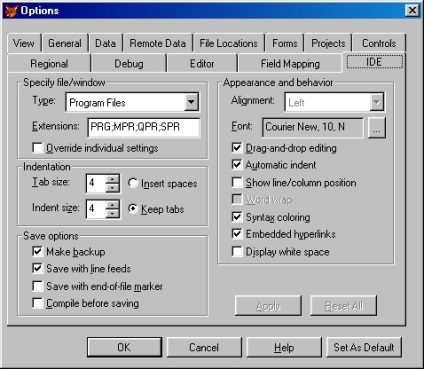
Фиг. 25.14. IDE раздела на диалоговия прозорец Опции
Площ Посочете файл / прозорец (зададените параметри файл / прозорец) ви позволява да определите типа на файла / прозорец се конфигурира с помощта на този раздел. Списък Туре (тип) съдържа възможните типове файлове. поле Extensions (разширение) показва допустима разширяването на избрания тип файл. Проверете кутия Замяна индивидуални настройки (презаписване настройката по подразбиране) ви позволява да отмените настройките, за да им по подразбиране.
ОБЛАСТ отстъп (Размери вдлъбнатина) за определяне на размерите на раздели, и вдлъбнатина. Стойности по подразбиране се използват в 4-те герои.
Площ Запазване на опциите (Запазване на настройките) съдържа отметки, за да се определи колко от избрания тип на файл ще бъде записан:
- Направете резервно копие (Backup) - когато изберете да запишете резултата на файла за създаване на резервно копие;
- Запазване на линия емисии - текущия тип файл се записва в нов ред характер CHR (13) + CHR (10);
- Запазване с края на ffle маркер (Запазване в края на файла маркер) - текущия тип файл е записан със символа Ctrl + Z в края на файла;
- Съставете преди да я запазите (Compile преди съхранение) - преди да я запазите типа на файла на компилация е направено.
Площ Външен вид и поведение (външен вид и поведение) ви позволява да определите как текстът ще изглежда по поръчка тип файл. Списък Alignment (Подравняване) определя типа на подреждане на данни: ляво, център, точно на ръба. Font поле (Font) уточнява, шрифт, стил, дизайн и размера на буквите, подобни на този файл. поле Flags имат следното значение:
- редактиране на влачене и пускане (Редактиране на механизъм, който да се движи-и-отпуск) - определя дали файлът да подкрепи механизма на адаптивни тип "смяна-и-отпуск";
- Автоматично тире (Automatic отстъп) - автоматично отстъп, на прехода към нов ред;
- Покажи линия / позиция колона (видно от позицията на курсора) - Контрол на дисплея на лентата на състоянието на главната позиция прозорец курсора в бележката полета;
- Word обвивка (Word Wrap) - Управлява дума опаковане в рамките на полето за редактиране на файлове;
- Синтактично оцветяване (Highlight синтаксис) - монтирана кутия ви позволява да използвате цвят Отбелязването на текст в програмата, в съответствие с резултатите от проверката на синтаксиса;
- Вградени хипервръзки (Insert Hyperlink) - указва дали да се включи препратка към даден вид на файл по избор;
- Посочете празно пространство (Покажи Двустранно подравняване) - Контрол на дисплея на снимачната площадка на екрана Двустранно подравняване (раздела, тире и т.н ...).
Нанесете бутон (Apply настройки) запазва настройките в раздела IDE и Reset All бутон (Restore All) - Възстановява параметрите, зададени по подразбиране Visual FoxPro.
Новини
Knights етер теория
